GoldWave为vlog添加交叉淡化音频效果的方法
 岛市老八 发布于2020-06-30 阅读(0)
岛市老八 发布于2020-06-30 阅读(0)
扫一扫,手机访问
网络时代创业的风口时有发生,由开始的微博时代,微信时代,到短视频时代,最近一两年vlog视频又成了新的风口。Vlog视频即个人生活记录,此类视频制作简单,稍配bgm便能制作成一个优秀的vlog视频作品,GoldWave 6(win系统)在制作视频时可辅助添加音频效果。
GoldWave为vlog添加交叉淡化音频效果详解

图一:打开视频文件界面
GoldWave中文版对视频的解码非常直接,可通过软件直接打开视频文件。识别出的效果与音频文件相同。
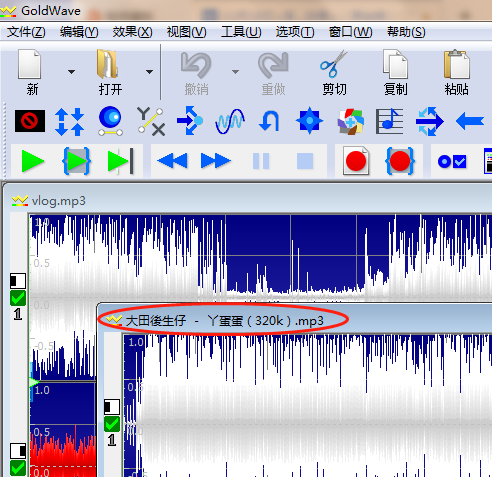
图二:同时打开bgm与视频文件界面
制作vlog中bgm的淡出淡入效果时,先将bgm配合视频文件中所需要bgm的位置制作出淡出淡入效果,再利用GoldWave中文版将bgm与视频文件混合即可。
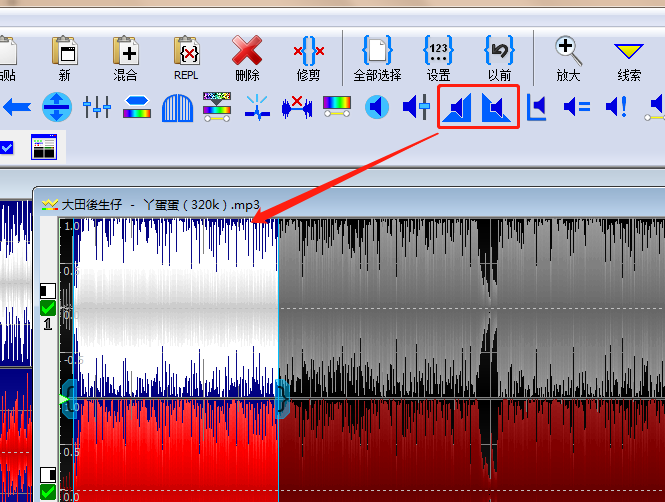
图三:添加效果界面
方法一:在bgm选中一段需添加效果的波形,在GoldWave中文版效果栏中找到淡出/淡入的快捷键,启动淡出/淡入的控制面板。
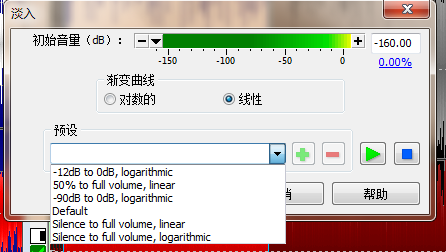
图四:淡入效果控制面板界面
GoldWave中文版“淡入”效果的控制面板设置非常简单,可通过标尺直接设置,也可选择下方“预设”中的效果。“淡出”的启动及设置与“淡入”相同。设置淡出/淡入效果后再与视频文件混合即可。

图五:交叉淡入淡出效果制作界面
方法二:首先在GoldWave中文版已打开的bgm波形中选中一段内容,复制,打开编辑——Crossfade,启动淡出淡入交叉渐变控制面板。此处应注意,若不复制音频内容,Crossfade为不可操作项。
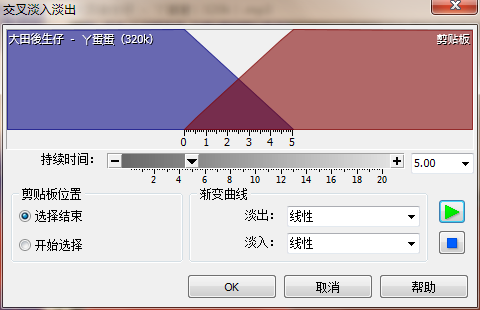
图六:交叉淡入淡出控制面板界面
如图六可见,GoldWave中文版交叉淡入淡出效果的设置大致分为三部分,即对持续时长的设置,剪贴板位置的设置,及渐变曲线的设置。通过此控制面板,即可完成对被选中的音频文件的淡入淡出效果的设置,无需再分别启动“淡入/淡出”的分别控制面板。操作者根据自己所需在此处对内容进行设置。

图七:混合已添加效果的音频界面
在图五步骤中,我们是复制的bgm内容,故在图六步骤添加了效果后,在此仅需选择vlog中的所需添加bgm的片段,点击GoldWave中文版工具栏中的“混合”按钮混合bgm即可。后面操作同上步骤。
简单总结,GoldWave中文版对vlog添加交叉式的bgm有两种方法。方法一在被选中的音频内容的开头与结尾分别添加淡入/淡出效果,添加好后再与vlog混合。方法二,选中bgm片段,复制,通过“编辑——Crossfade”路径启动交叉淡入淡出控制面板,设置持续时长及淡入淡出效果的线性,设置完毕后与vlog混合即可。
产品推荐
-

售后无忧
立即购买>- GoldWave 简体中文【永久版 + Win】
-
¥289.00
office旗舰店
-

售后无忧
立即购买>- GoldWave 简体中文【订阅版 + Win】
-
¥99.00
office旗舰店
-
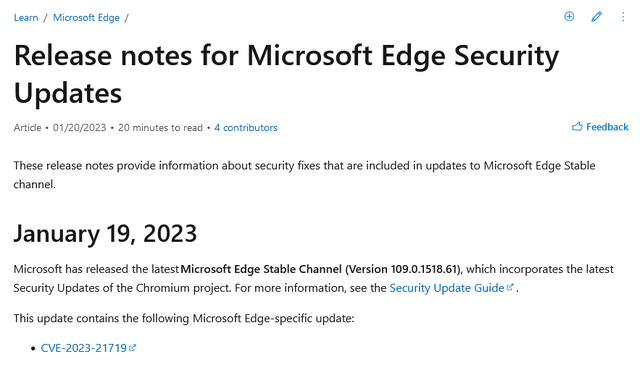 正版软件
正版软件
- 修复微软Edge浏览器工具
- IT之家1月21日消息,微软于本月13日发布了MicrosoftEdge109.0.1518.49稳定版更新,微软于19日再次发布稳定版更新,版本号升至109.0.1518.61。本次更新重点修复了元音变化符打印问题。据IT之家了解,根据微软官方公布的更新日志显示,Edge109.0.1518.61版本集成了Chromium项目的最新安全更新,特别修复了CVE-2023-21719漏洞。这个漏洞的CVSS:3.1评分为6.5/5.7,可通过特殊的URL进行攻击。一旦用户打开该链接,攻击者就有可能绕过Edg
- 8分钟前 修复工具 0
-
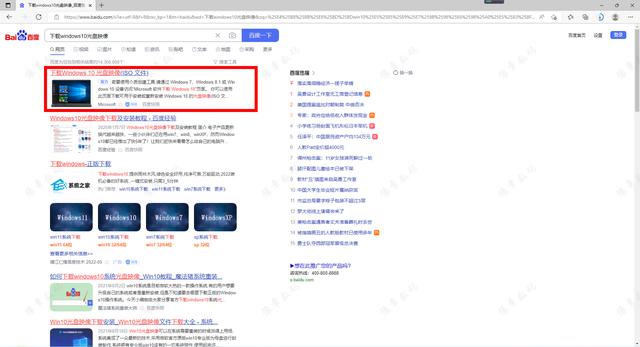 正版软件
正版软件
- Win10系统激活码安装步骤
- ?第一步:制作Win10启动U盘打开浏览器搜索“下载Windows10光盘映像”,进入微软官方网站下载Win10正版系统。点击立即下载该工具。下载完成后打开软件,点击“接受”。如果你的电脑不是运行Win10系统,可以选择“立即升级这台电脑”,从而直接升级到Win10系统。选择你需要的语言和系统版本。选择U盘安装。如果你的电脑有光驱,可以下载ISO文件装载到光盘上,通过光盘安装win10。选择对应的U盘,点击下一步开始下载win10。下载完成后会自动创建win10介质,等待进度完成启动U盘就做好了。第二步,
- 23分钟前 win10 安装密钥 0
-
 正版软件
正版软件
- Win11打印机共享问题0x00000040解决方法分享!
- 在日常工作场景中,共享打印机的使用相当普遍,然而,有小伙伴反映在Win11系统下共享打印时遭遇了错误代码0x00000040的困扰。为了解答这个疑问并提供有效的解决之道,下面将为大家带来当Win11系统在共享打印机时出现错误0x00000040应该怎么办的详细教程,一起来看看吧。解决方法方法一:1、右击左下角任务栏中的开始,选择选项列表中的"运行"。2、在打开的运行窗口中,输入"services.msc"回车打开。3、进入到新的界面后,找到右侧中的"ComputerBrowser",查看其是否已经启用,如
- 38分钟前 win11 共享打印机报错 0
-
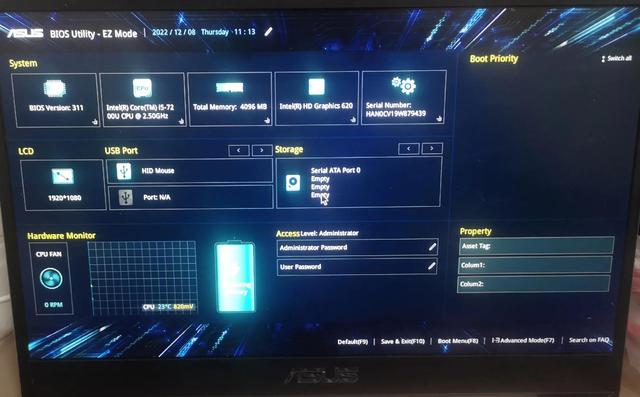 正版软件
正版软件
- 视频教程:华硕电脑安装新硬盘及系统的步骤
- 一款七代CPU的华硕笔记本更换固态硬盘的简单记录。开机直接进入ASUSBIOSutility-ezmode界面:华硕ASUSU4000U笔记本无法正常引导开机,无法正常识别硬盘。基本配置:CPUI5-7200U2.5GHz4G内存,Hd620核显,940MX独显。笔记本A面笔记本D面拆机前必须准备好拆机工具,D面的螺钉不借助专用拆机工具基本无法拆解。这款笔记本用的内六角花形螺钉(内六角梅头槽螺钉):内六角花形螺钉内六角花形螺钉用到的工具,网上很便宜几块钱一套,当然在线下店买开口就是三四十块钱:拆机工具套装
- 48分钟前 华硕 硬盘 0
-
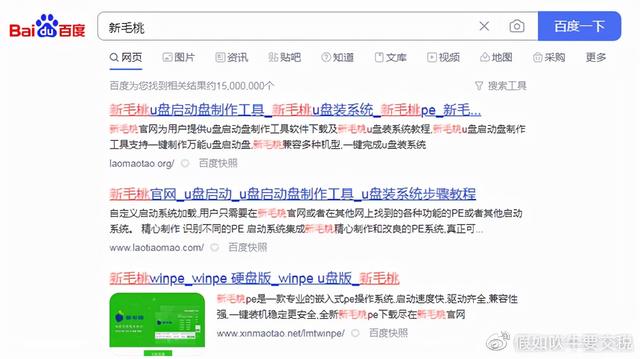 正版软件
正版软件
最新发布
-
 1
1
- KeyShot支持的文件格式一览
- 1801天前
-
 2
2
- 优动漫PAINT试用版和完整版区别介绍
- 1841天前
-
 3
3
- CDR高版本转换为低版本
- 1986天前
-
 4
4
- 优动漫导入ps图层的方法教程
- 1840天前
-
 5
5
- 修改Xshell默认存储路径的方法教程
- 1852天前
-
 6
6
- ZBrush雕刻衣服以及调整方法教程
- 1836天前
-
 7
7
- Overture设置一个音轨两个声部的操作教程
- 1830天前
-
 8
8
- CorelDRAW添加移动和关闭调色板操作方法
- 1879天前
-
 9
9
- PhotoZoom Pro功能和系统要求简介
- 2006天前
相关推荐
热门关注
-

- GoldWave 简体中文
- ¥289.00-¥649.00
-

- GoldWave 简体中文
- ¥99.00-¥459.00